你们想知道PS滤镜给外景图片增加非常细腻的雨丝和关于适合雨天过滤镜这样的话题吗?就让小编带各位了解一下关于大家都关注的题。
ps作者的雨丝制作方法不错。流程在材质上新建图层并填充黑色,使用噪点滤镜增加噪点,然后使用模糊和颜色调整工具控制噪点的数量和分布,然后使用运动模糊滤镜将雨滴转向您设定的方向。雨滴,稍后使用其他滤镜来增强细节即可。
原图
最终效果
1、打开要添加下雨效果的照片,新建一个图层,命名为rain,填充黑色,在“rain”图层上执行以下操作滤镜>杂色>添加杂色,参数为如图所示。
2.在“Rain”图层上执行Filtergt;模糊>高斯模糊,参数如图。
3、在“Rain”图层上执行滤镜>模糊>动态模糊,参数如图。
4、点击新建填充或调整图层,创建色阶调整图层,选择创建剪贴蒙版,只对“Rain”图层应用色阶调整,参数如图。
5.选择“Rain”图层并执行滤镜>扭曲>波纹。参数如图所示。
6.在“Rain”图层上执行Filtergt;模糊>高斯模糊,参数如图。
将“Rain”图层的混合模式更改为滤色,不透明度更改为50。最终效果如下图。
很多网友都想知道关于PS滤镜给外景图片增加非常细腻的雨丝和适合雨天过滤镜的相关信息,本文已经为您解完毕,谢谢大家的支持!


No Comment